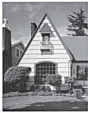الصفحة الرئيسية > الصيانة الدورية > فحص جهاز Brother الخاص بك > فحص جودة الطباعة
فحص جودة الطباعة
DCP-T530DW/DCP-T535DW/DCP-T536DW/DCP-T730DW/DCP-T735DW/DCP-T830DW/DCP-T835DW
- اضغط على Menu (القائمة).
- اضغط على
 أو
أو  لتحديد اختيارك:
لتحديد اختيارك: - حدد Maintenance (صيانة). اضغط على OK (موافق).
- حدِّد ImproveQuality (تحسين الجودة). اضغط على OK (موافق).
- حدِّد Check Quality (تحقق من الجودة). اضغط على OK (موافق).
- اضغط على Colour Start (بدء الطباعة الملونة).يقوم الجهاز بطباعة ورقة فحص جودة الطباعة.
- تحقق من جودة كتل الألوان الأربعة الموجودة على الورقة.
- عندما تطالبك رسالة LCD بالتحقق من جودة الطباعة، يجب تنفيذ أحد الإجراءات التالية:
- إذا كانت جميع الخطوط واضحة ومرئية، فاضغط على
 لتحديد Yes (نعم).
لتحديد Yes (نعم). اضغط على Stop/Exit (توقف/خروج) لإنهاء فحص جودة الطباعة.
- إذا كانت هناك خطوط مفقودة (راجع جودة رديئة، أدناه)، فاضغط على
 لتحديد No (لا).
لتحديد No (لا). موافق (DCP-T530DW/DCP-T535DW/DCP-T536DW)
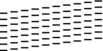
جودة رديئة (DCP-T530DW/DCP-T535DW/DCP-T536DW)
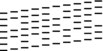
موافق (DCP-T730DW/DCP-T735DW/DCP-T830DW/DCP-T835DW)
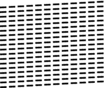
جودة رديئة (DCP-T730DW/DCP-T735DW/DCP-T830DW/DCP-T835DW)
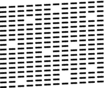
- عندما تطالبك رسالة LCD بالتحقق من جودة الطباعة لكل لون، اضغط على
 أو
أو  لتحديد النمط الذي يتطابق بشكل وثيق مع نتيجة الطباعة. اضغط على OK (موافق).
لتحديد النمط الذي يتطابق بشكل وثيق مع نتيجة الطباعة. اضغط على OK (موافق). 
راجع النموذج أدناه لتفقد جودة الطباعة.
DCP-T530DW/DCP-T535DW/DCP-T536DW
الأنماط
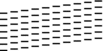
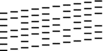
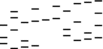
جودة الطباعة
None (لا يوجد)
A Few (القليل)
About Half (النصف تقريبًا)
Many (كثير)
DCP-T730DW/DCP-T735DW/DCP-T830DW/DCP-T835DW
الأنماط
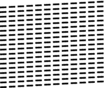
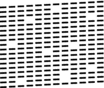
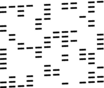
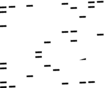
جودة الطباعة
None (لا يوجد)
A Few (القليل)
About Half (النصف تقريبًا)
Many (كثير)
- قم بأحد الإجراءات التالية:
- إذا كانت هناك حاجة لتنظيف رأس الطباعة، فاضغط على Colour Start (بدء الطباعة الملونة) لبدء إجراء التنظيف.
- إذا لم تكن هناك حاجة لتنظيف رأس الطباعة، فاضغط على Stop/Exit (توقف/خروج) لإنهاء فحص جودة الطباعة.
- بعد إجراء عملية التنظيف، اضغط على
 . ثم اضغط على Colour Start (بدء الطباعة الملونة). يقوم الجهاز بطباعة ورقة فحص جودة الطباعة مرة أخرى. تحقق من جودة كتل الألوان الأربعة الموجودة على الورقة مرة أخرى.
. ثم اضغط على Colour Start (بدء الطباعة الملونة). يقوم الجهاز بطباعة ورقة فحص جودة الطباعة مرة أخرى. تحقق من جودة كتل الألوان الأربعة الموجودة على الورقة مرة أخرى.

 معلومات ذات صلة
معلومات ذات صلة - هام
- لا تلمس رأس الطباعة. قد يتسبب لمس رأس الطباعة في حدوث تلف دائم وقد يؤدي إلى إبطال ضمان رأس الطباعة.
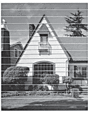
بعد تنظيف فوهة رأس الطباعة، تختفي الخطوط الأفقية:
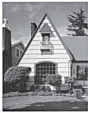
MFC-T930DW/MFC-T935DW
- اضغط على
 (الحبر).
(الحبر). - اضغط على
 أو
أو  لتحديد اختيارك:
لتحديد اختيارك: - حدِّد Impr. PrintQuality (تحسين جودة الطباعة). اضغط على OK (موافق).
- حدِّد Impr. PrintQuality (تحسين جودة الطباعة) مرة أخرى. اضغط على OK (موافق).
- اضغط على
 . يطبع الجهاز ورقة الفحص.
. يطبع الجهاز ورقة الفحص. - تحقق من جودة كتل الألوان الأربعة الموجودة على الورقة.
- عندما تطالبك رسالة LCD بالتحقق من جودة الطباعة، يجب تنفيذ أحد الإجراءات التالية:
- إذا كانت جميع الخطوط واضحة ومرئية، فاضغط على
 لتحديد No (لا).
لتحديد No (لا). اضغط على Stop/Exit (توقف/خروج) لإنهاء فحص جودة الطباعة.
- إذا كانت هناك خطوط مفقودة (راجع جودة رديئة، أدناه)، فاضغط على
 لتحديد Yes (نعم).
لتحديد Yes (نعم). موافق
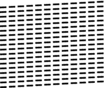
جودة رديئة
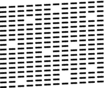
- عندما تطالبك رسالة LCD بالتحقق من جودة الطباعة لكل لون، اضغط على
 أو
أو  لتحديد النمط (1–4) الذي يتطابق بشكل وثيق مع نتيجة الطباعة. اضغط على OK (موافق).
لتحديد النمط (1–4) الذي يتطابق بشكل وثيق مع نتيجة الطباعة. اضغط على OK (موافق). - قم بأحد الإجراءات التالية:
- إذا كانت هناك حاجة لتنظيف رأس الطباعة، فاضغط على
 لبدء إجراء التنظيف.
لبدء إجراء التنظيف. - إذا لم تكن هناك حاجة لتنظيف رأس الطباعة، فاضغط على Stop/Exit (توقف/خروج) لإنهاء فحص جودة الطباعة.
- بعد انتهاء عملية التنظيف، تطالبك رسالة LCD بالتحقق من جودة الطباعة مرة أخرى.
اضغط على
 Yes (نعم) لبدء فحص جودة الطباعة.
Yes (نعم) لبدء فحص جودة الطباعة. - اضغط على
 مجددًا. يطبع الجهاز ورقة الفحص مرة أخرى. تحقق من جودة كتل الألوان الأربعة الموجودة على الورقة مرة أخرى.
مجددًا. يطبع الجهاز ورقة الفحص مرة أخرى. تحقق من جودة كتل الألوان الأربعة الموجودة على الورقة مرة أخرى.

 معلومات ذات صلة
معلومات ذات صلة - هام
- لا تلمس رأس الطباعة. قد يتسبب لمس رأس الطباعة في حدوث تلف دائم وقد يؤدي إلى إبطال ضمان رأس الطباعة.
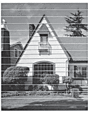
بعد تنظيف فوهة رأس الطباعة، تختفي الخطوط الأفقية: